 Configurer sa Grille tarifaire sur LICIEL WEB
Configurer sa Grille tarifaire sur LICIEL WEB
La grille tarifaire permet l’automatisation du calcul des tarifs sur la base de la saisie d’informations saisies dans le système.
Ce calcul peut intervenir à différents endroits selon la configuration et l’utilisation du système :
- DANS LES DOSSIERS
Bouton Calcul qui généré la ligne de commande et le montant du dossier conformément aux informations remplies précédemment*
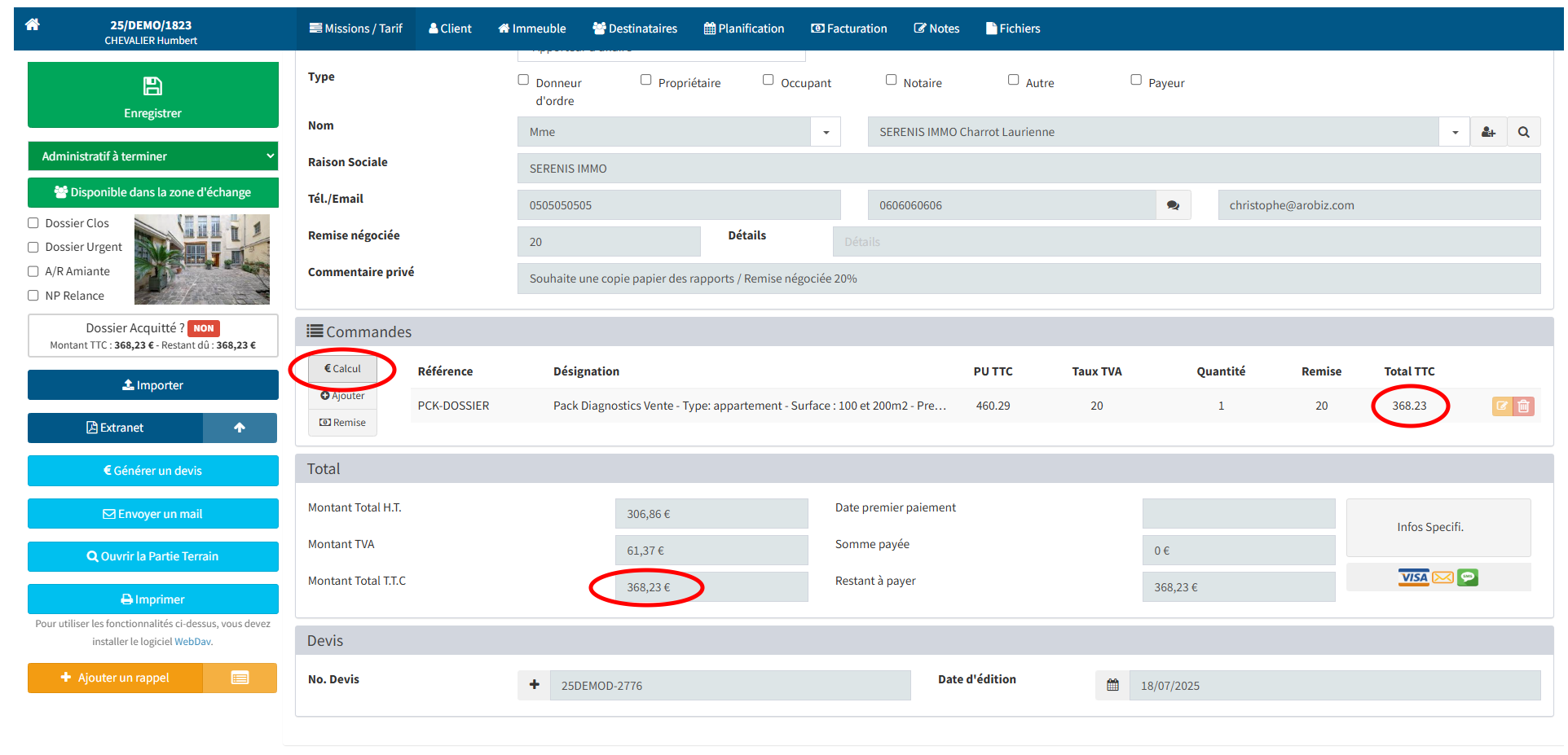
*Pour rappel le calcul ne peut fonctionner que si toutes les informations sont présentes dans le dossier, sinon un message d’erreur indique les informations manquantes :
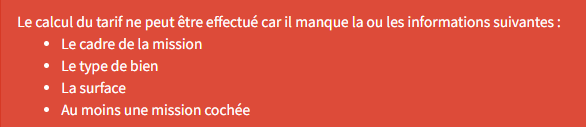
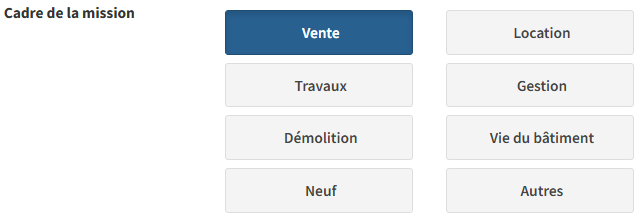 +
+ 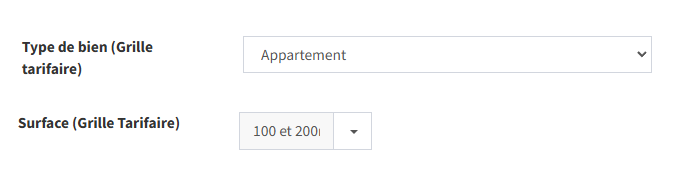 +
+ 
ET si les missions sélectionnées ont un tarif indiqué dans la grille tarifaire - exemple : pour le « Diag parasites » le tarif n’est pas renseigné :

- DEMANDE DE DEVIS SUR LE SITE AROBIZ ET COMMANDE EXTRANET CLIENT
Si l’option calcul de tarif est activée (voir wiki sur la configuration du site Arobiz) :
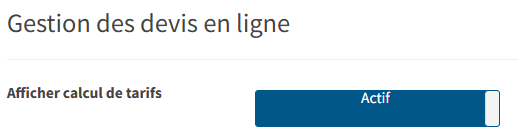
Sur le formulaire AROBIZ :
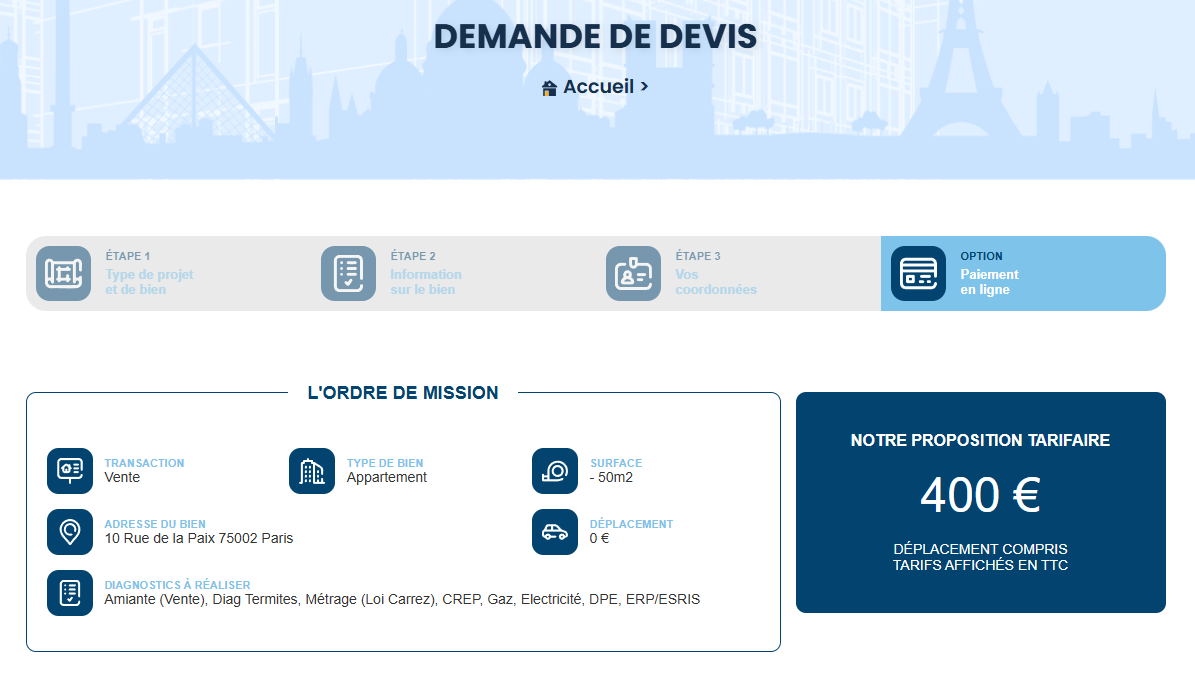
Wizard Extranet Client :
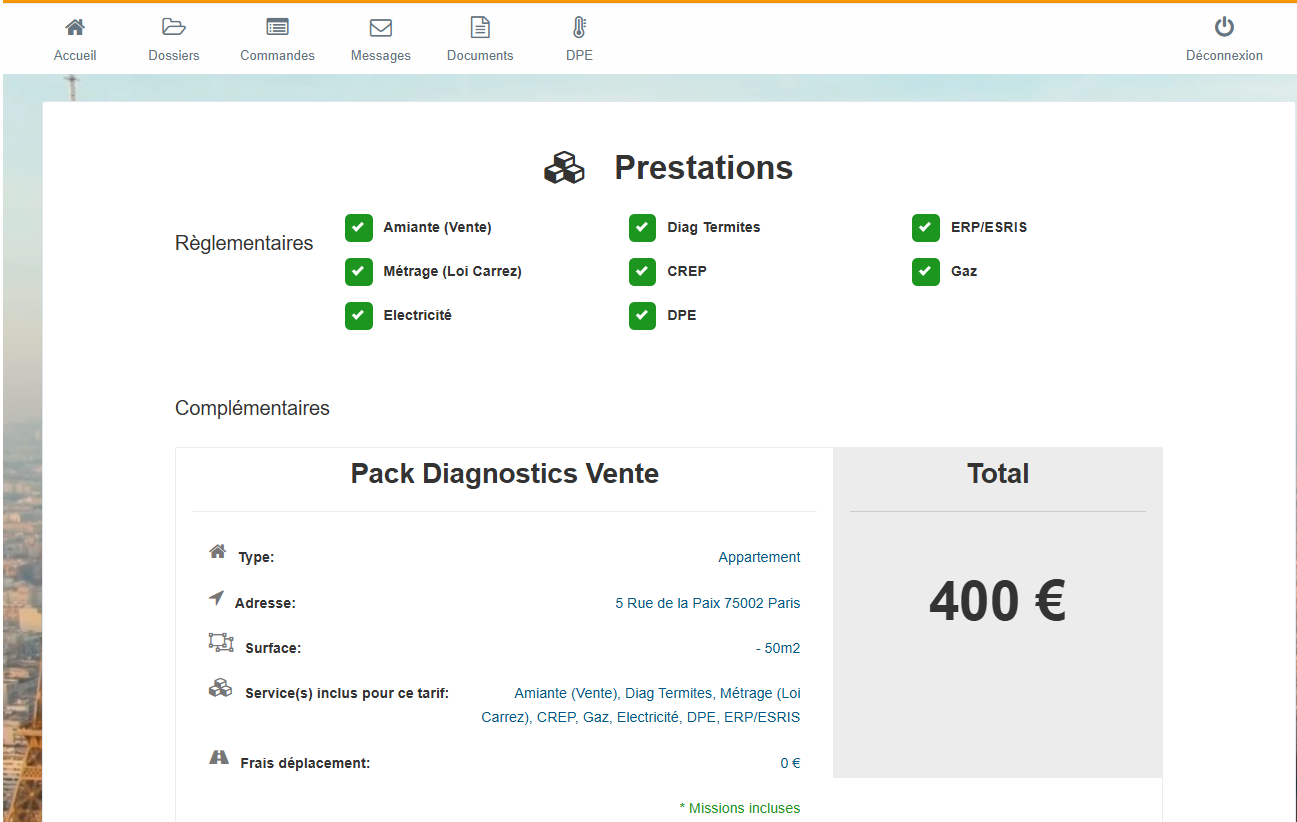
Pour procéder à la configuration, il faut se rendre dans le menu vertical de gauche OUTILS → Paramètres du logiciel
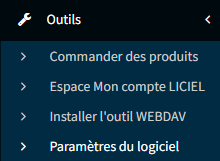 Puis dans EXTRANET → DEVIS EN LIGNE →
Puis dans EXTRANET → DEVIS EN LIGNE → 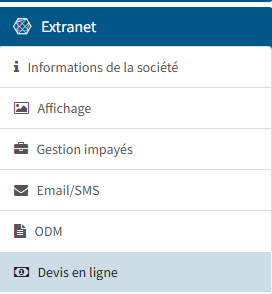
ÉTAPE 1 : Créer et gérer les différentes grilles tarifaires

Dans Licielweb la grille tarifaire correspond au type de logement (1 grille = 1 type de logement)
Par défaut dans le système, vous aurez les grilles « Appartement » et « Maison »
Vous pouvez en ajouter de nouvelles de sorte à pouvoir couvrir l’ensemble des biens sur lesquels vous intervenez régulièrement
Pour ce faire, il suffit de cliquer sur le bouton 

Indiquez le nom de la grille
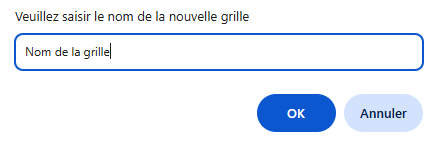
La nouvelle grille, se retrouvera dans l’onglet « Missions tarif des dossiers, dans les types de bien proposés :
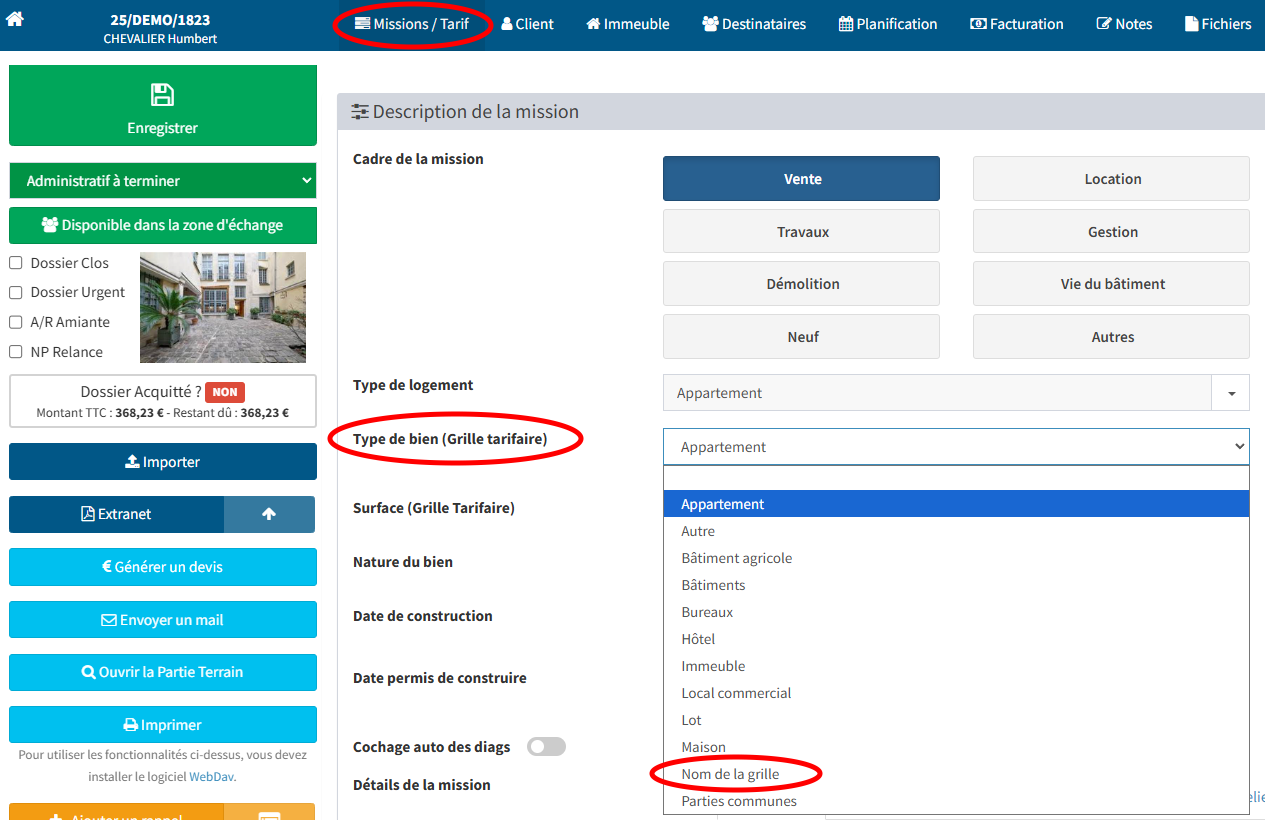
La nouvelle grille sera également proposée dans les différents formulaires de prise de commande client en tant que type de bien (site Arobiz et Wizzard client)
Sauf si la case « Masquer cette grille » est cochée :

Si la case n’est pas cochée, la grille tarifaire créée apparaîtra dans les biens proposés aux clients lors de la création de nouvelles commandes et/ ou demande de devis via le site internet Arobiz
Sur le formulaire de demande de devis du site internet AROBIZ :
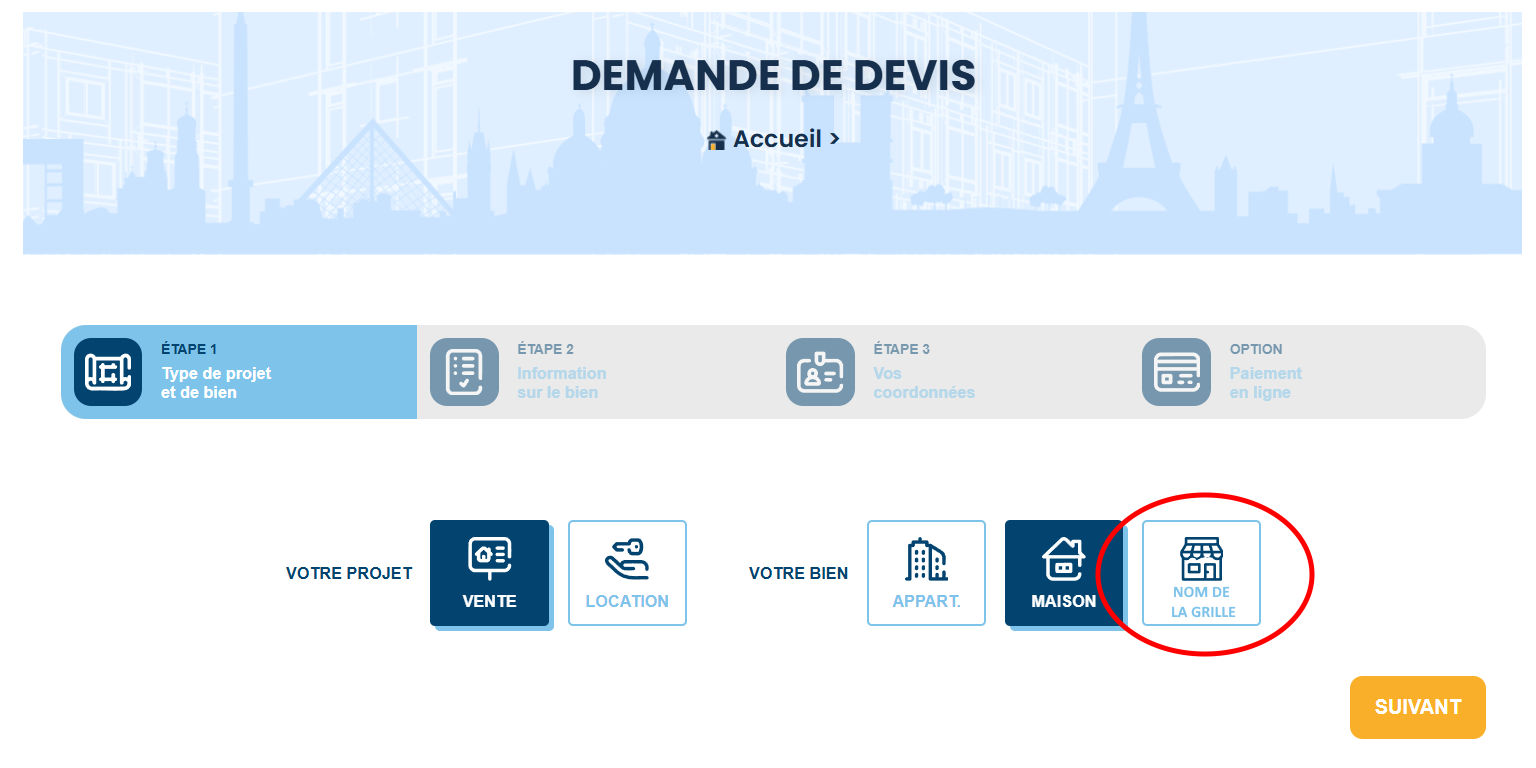
Sur le formulaire de commande WIZZARD de l’extranet Client :
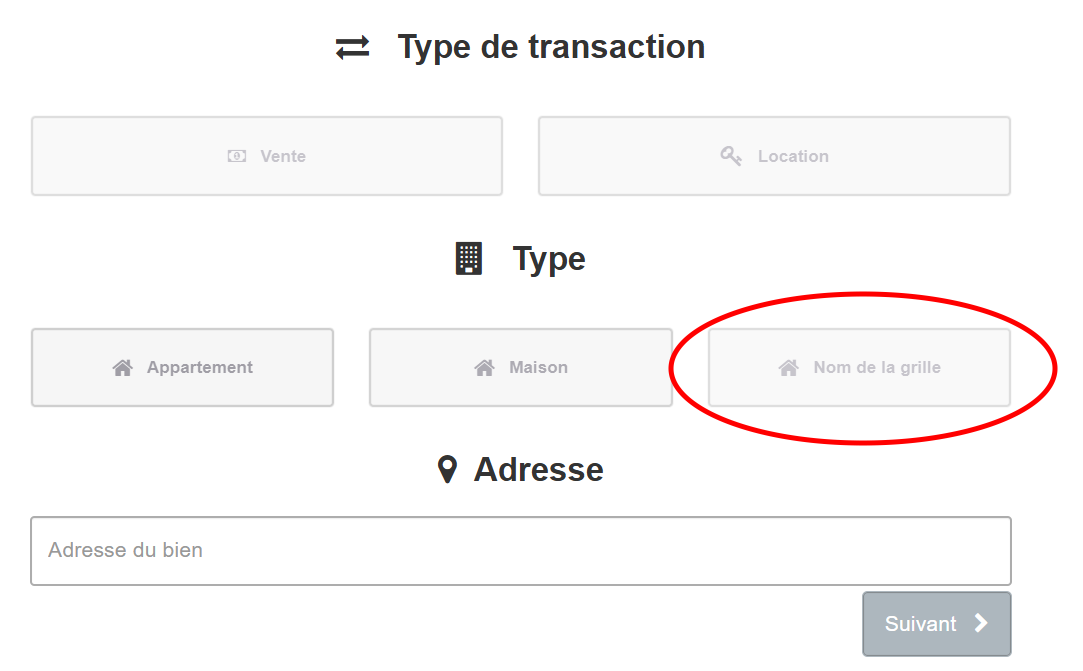
ÉTAPE 2 : Gestions des frais fixes et frais variables liés au déplacement (Pour les commandes clients uniquement)
Le système permet d’intégrer automatiquement des frais liés à l’intervention, qui viendront s’ajouter au tarif des missions.
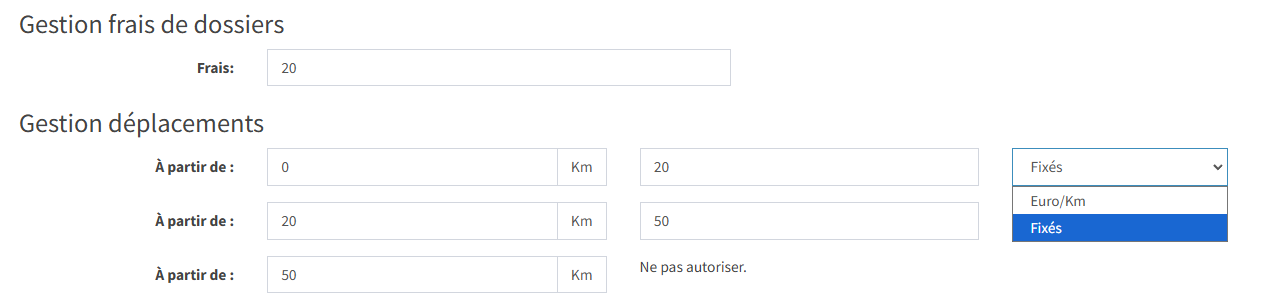
Gestion des frais dossiers :
Permet de rajouter automatiquement un forfait fixe dans le calcul tarifaire qui viendra s’ajouter au montant du dossier.
Ce forfait s’ajoutera quelque soit le contexte, les missions ou le type de bien.
Gestion des frais de déplacement (A n’utiliser que si vous proposer la proposition de créneaux via les formulaires de commande client) :
Comme les frais de dossiers, les frais de déplacement viennent s’ajouter au montant du dossier.
Il est possible de définir un barème fixe (quelque soit la distance de la mission) ou qui va varier en fonction des Kilomètres parcourus par rapport au créneau sélectionné par le client et la géoglocalisation de mission située avant sur la planning.
La dernière ligne permet de définir une limite Kilométrique au rayon d’intervention (si cette limite est dépassée alors le systéme ne procédera pas au calcul).
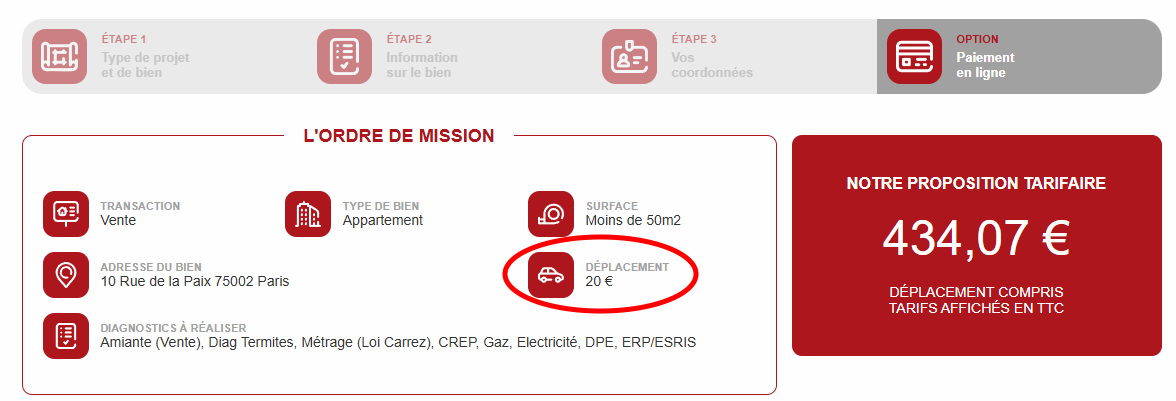
ÉTAPE 3 : Définition des échelles
La première ligne permet de définir « l’échelle » en fonction de la grille sélectionnée.
Cette échelle peut être différente d’une grille à l’autre.
Il est donc possible de raisonner avec des échelles différentes et adaptées au type de bien (à la surface, au nombre de pièces, au nombre de lots, nombre de nouveaux, etc…)
Exemple appartement tarifé au nombre de pièces :

Exemple Maison tarifée au nombre de m² :

Les échelles configurées seront proposées dans la création des dossiers (Onglet 1 : Mission/Tarif) :
Exemple avec appartement au nombre de pièces : Exemple Maison à la surface :
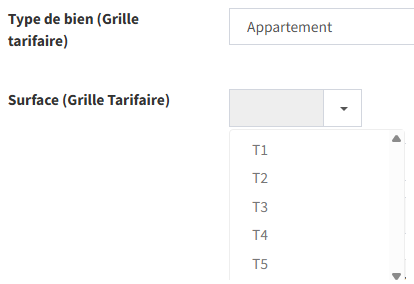
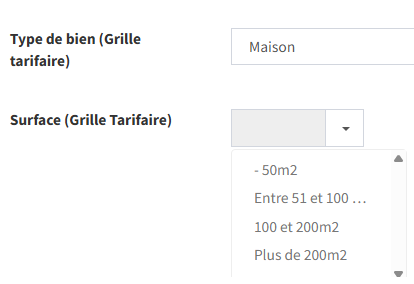
Dans le formulaire de création de commande client Wizard de l’extranet :
Exemple avec appartement au nombre de pièces :
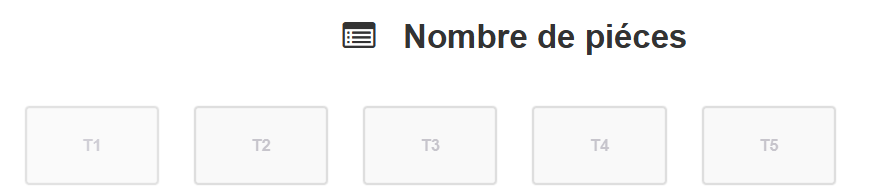
Exemple Maison à la surface :

Et le formulaire de demande de devis du site internet AROBIZ :
Exemple avec appartement au nombre de pièces :
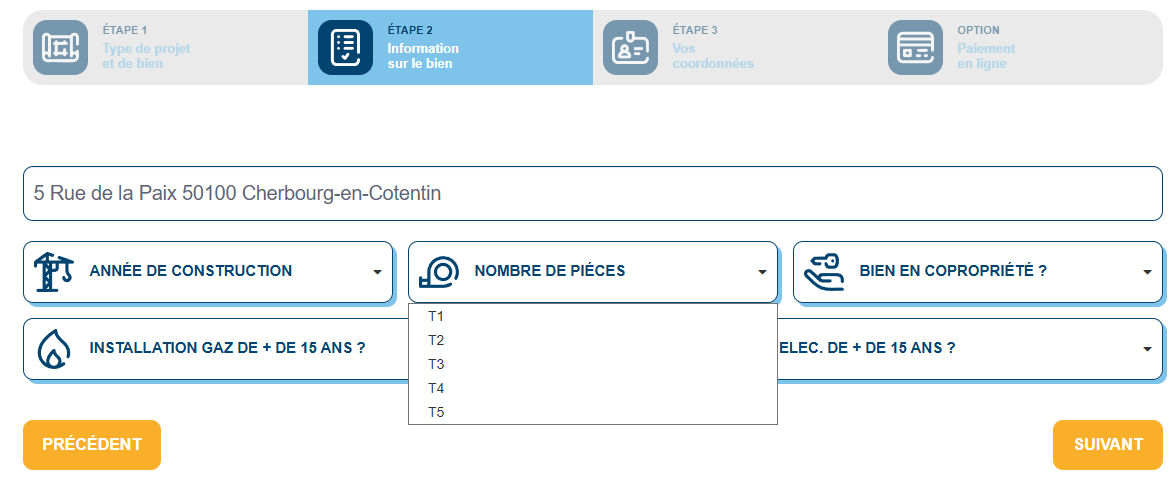
Exemple Maison à la surface :
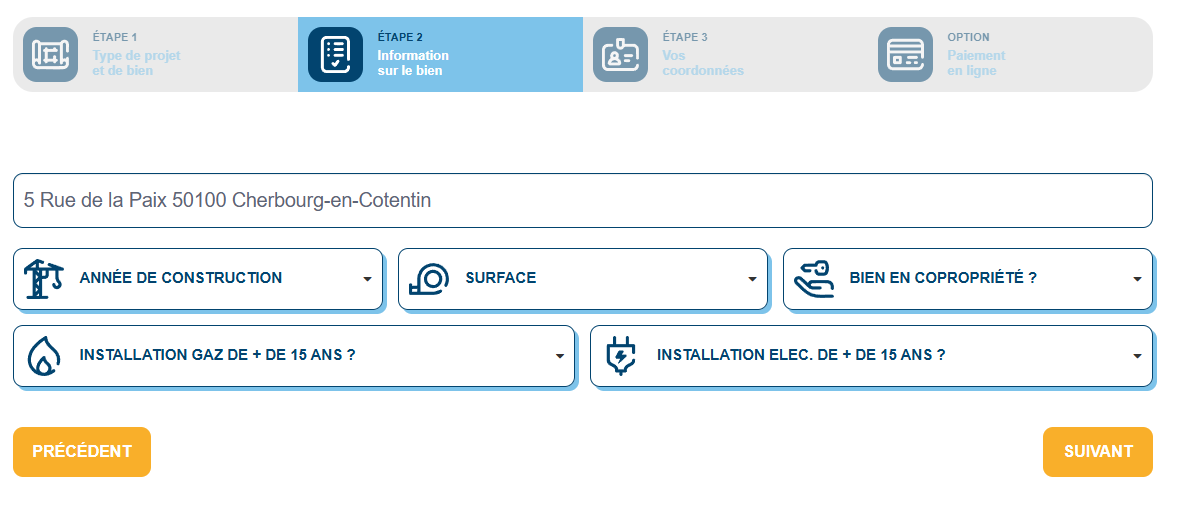
ÉTAPE 4 : TARIFS UNITAIRES
Pour pouvoir renseigner les tarifs unitaires, il suffit de sélectionner la mission dans la première colonne du tableau, et y renseigner le tarif TTC correspondant à l’échelle précédemment définie dans les différentes colonnes de droite.
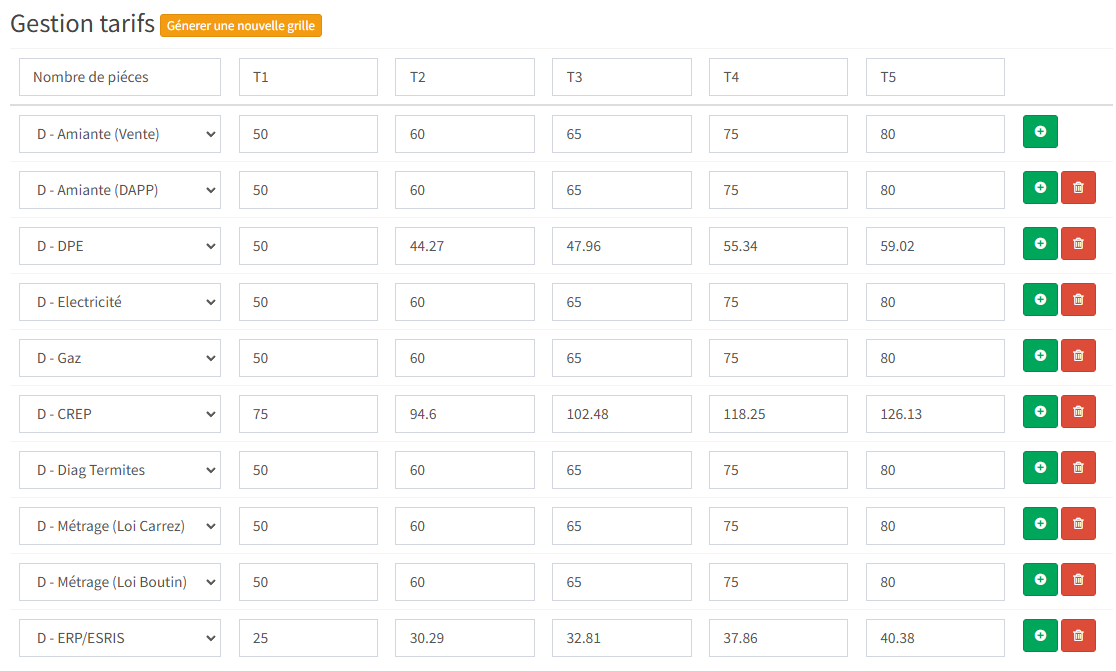
Il est possible de rajouter des missions avec les petits boutons « + » ou de supprimer un tarif existant avec le bouton « corbeille ».
ÉTAPE 5 : Les PACKS
Il est possible de définir une règle de calcul simple pour la gestion des tarifs en packs de mission en indiquant une remise appliquée en fonction du nombre de missions sélectionnée dans le dossier/commande.
Le pourcentage renseigné viendra s’appliquer en déduction de la somme des tarifs unitaires indiqués précédemment.

À noter que si plus de 5 diagnostics sont cochés dans le dossier/commande, ce sera le pourcentage de 5 diagnostics indiqué qui sera appliqué.
ÉTAPE 6 : Les Produits
Les produits sont des éléments que vous pouvez deviser/facturer en tant que ligne de commande depuis votre dossier.
Ils correspondent à tous les frais possibles liés à un dossier, en complément des missions, auxquels on peut appliquer une quantité, un prix unitaire et éventuellement une remise.
Les produits peuvent être utilisés « one shot » dans un dossier, ou être enregistrés dans une bibliothèque en vue de pouvoir les réutiliser pour de futurs dossiers.
Vous pouvez donc alimenter cette bibliothèque directement depuis le paramétrage
Pour procéder, il faut se rendre dans le menu vertical de gauche OUTILS → Paramètres du logiciel
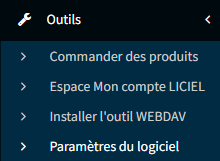 Puis dans ENTREPRISE → TARIFS →
Puis dans ENTREPRISE → TARIFS → 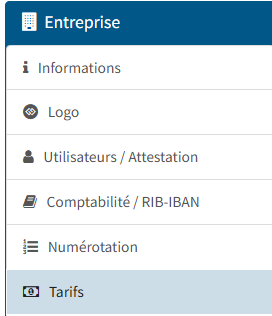
On accède ainsi à la liste de produits, avec la possibilité d’en créer de nouveaux et d’administrer ceux existants :
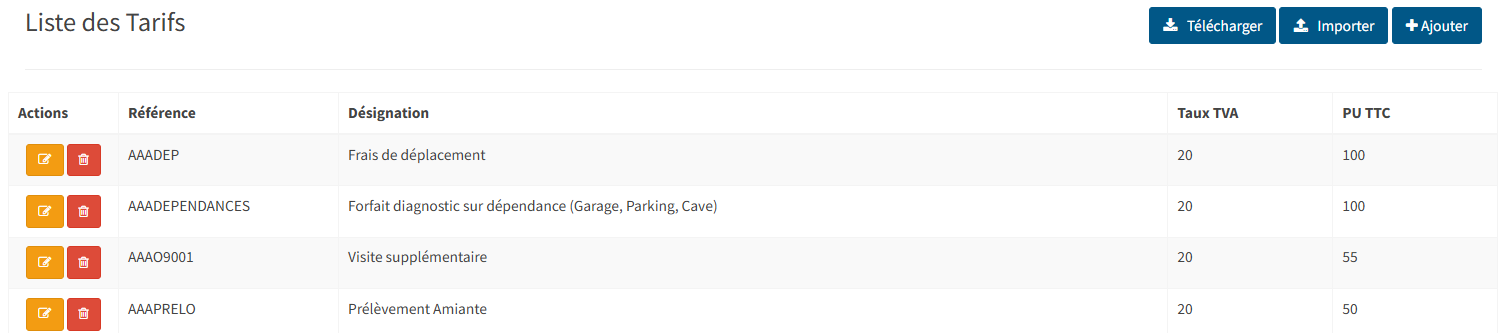
Les produits peuvent être ajoutés depuis le dossier dans l’onglet « Mission/Tarif » avec le bouton « AJOUTER » dans la gestion des lignes de commandes du dossier :
